win7 系统如何分区?分区有哪些具体步骤
win7 系统如何分区
在 Windows 7 系统中进行分区可以通过以下步骤:
步骤 1:进入磁盘管理。在“计算机”图标上右键单击,选择“管理”,然后在左侧列表中选择“磁盘管理”。
步骤 2:选择要分区的磁盘。在磁盘管理界面中,找到要进行分区操作的磁盘。
步骤 3:压缩卷。右键单击要分区的磁盘区域,选择“压缩卷”,系统会计算可压缩的空间大小。
步骤 4:设置压缩空间量。在弹出的对话框中,输入要压缩出的空间大小(以 MB 为单位),然后点击“压缩”。
步骤 5:创建新分区。压缩完成后,会出现未分配的空间,右键单击该空间,选择“新建简单卷”,按照向导提示完成分区的创建,包括设置分区大小、盘符等。
步骤 6:完成分区。按照向导完成操作后,新分区就创建成功了。
相关问答
问:win7 系统怎么分区?
答:在 win7 系统中分区呀,先进入磁盘管理,然后找到要分区的磁盘,进行压缩卷操作,设置好压缩空间量,再创建新分区就可以啦,具体步骤就像我上面说的那样哦。
问:win7 系统分区有哪些注意事项?
答:哎呀,要注意别把重要数据弄丢啦,分区前最好备份一下数据哦。还有就是要合理分配空间,别分太小或太大啦。另外,分区操作要谨慎,别不小心弄错了哦。
win7 怎么分区
在桌面上右键单击“计算机”,选择“管理”,在弹出的计算机管理窗口中点击“磁盘管理”。然后在未分配空间上右键单击,选择“新建简单卷”,按照向导一步步操作,设置分区大小、盘符等,即可完成分区。也可以使用第三方分区工具来进行分区操作。
本文来自作者[陈家大海]投稿,不代表浸潭信息立场,如若转载,请注明出处:https://hnjtxxkj.cn/cshi/202501-12016.html

评论列表(4条)
我是浸潭信息的签约作者“陈家大海”!
希望本篇文章《win7 系统如何分区?分区有哪些具体步骤》能对你有所帮助!
本站[浸潭信息]内容主要涵盖:生活百科,小常识,生活小窍门,知识分享
本文概览:win7 系统如何分区?分区有哪些具体步骤 win7 系统如何分区 在 Windows 7 系统中进行分区可以通过以下步骤: 步骤 1:进入磁盘管理。在“计算机”图标...